Maison >Tutoriel mobile >téléphone Android >Comment utiliser la fonction de collaboration multi-écran sur les téléphones mobiles Huawei_Comment utiliser Huawei Share sur les téléphones mobiles Huawei
Comment utiliser la fonction de collaboration multi-écran sur les téléphones mobiles Huawei_Comment utiliser Huawei Share sur les téléphones mobiles Huawei
- WBOYWBOYWBOYWBOYWBOYWBOYWBOYWBOYWBOYWBOYWBOYWBOYWBavant
- 2024-04-30 17:52:311510parcourir
La fonction de collaboration multi-écran des téléphones mobiles Huawei peut établir une connexion transparente entre les téléphones mobiles et les ordinateurs, facilitant le transfert de fichiers, le partage d'applications et d'autres opérations. Voulez-vous savoir comment utiliser la fonction de collaboration multi-écran des téléphones mobiles Huawei ? L'éditeur PHP Strawberry vous présentera les étapes spécifiques et les techniques d'utilisation pour vous aider à utiliser pleinement cette fonction pratique. Le contenu suivant expliquera en détail les méthodes de connexion, le transfert de fichiers, le partage d'applications et d'autres guides d'utilisation pour la collaboration multi-écran sur les téléphones mobiles Huawei, vous permettant de maîtriser facilement cette fonction pratique.
1. Activez Bluetooth, NFC, Huawei Share sur votre téléphone et cliquez sur WPS sur votre téléphone.
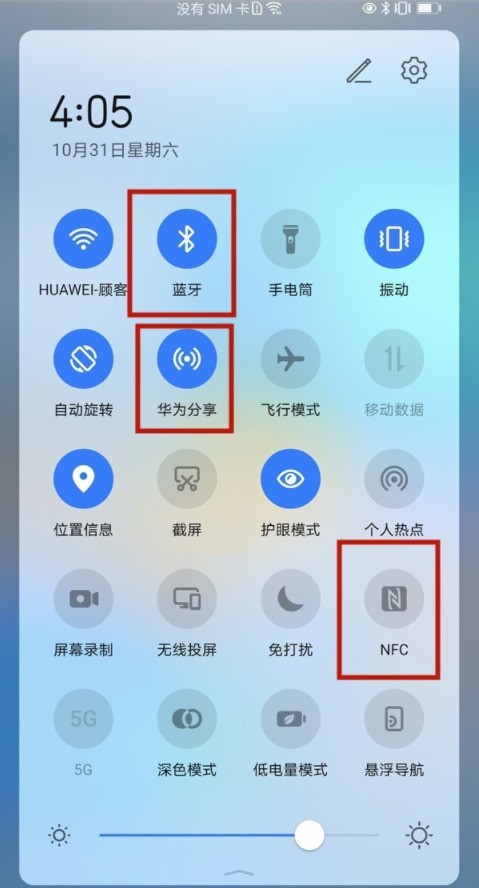
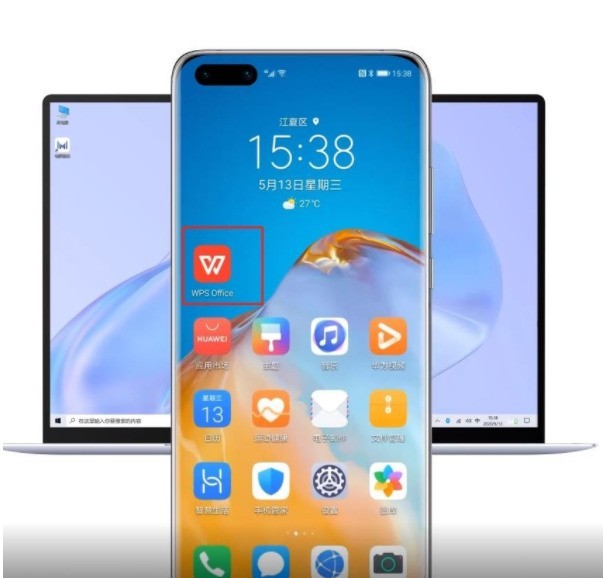
2. Après avoir cliqué sur le fichier, touchez la zone NFC du téléphone avec la zone de détection du portable.


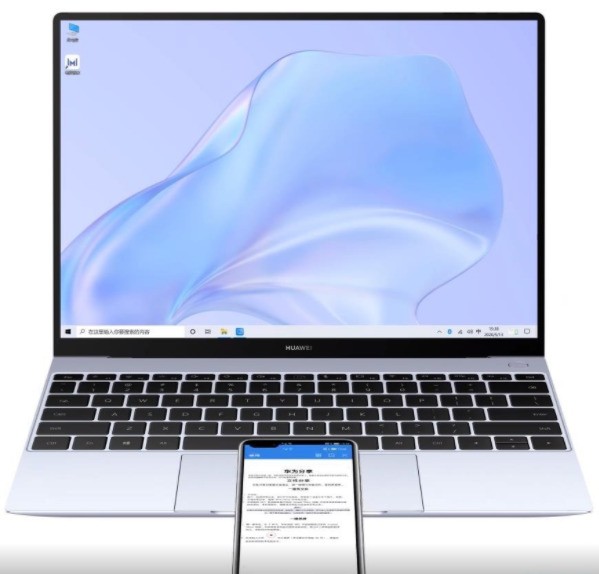
3. Le fichier peut être transféré sur l'ordinateur.
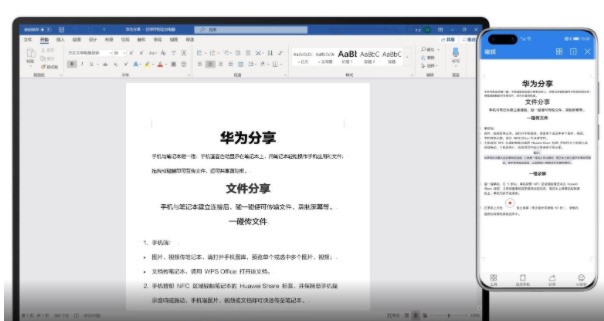
4. L'ordinateur peut également être transféré sur le téléphone mobile et les fichiers sur l'ordinateur peuvent être ouverts.

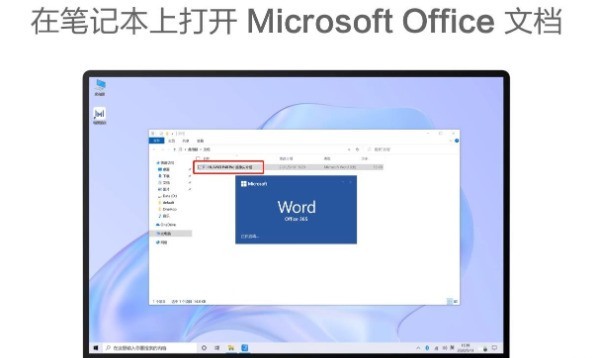
5. Placez le téléphone dans la zone de détection.
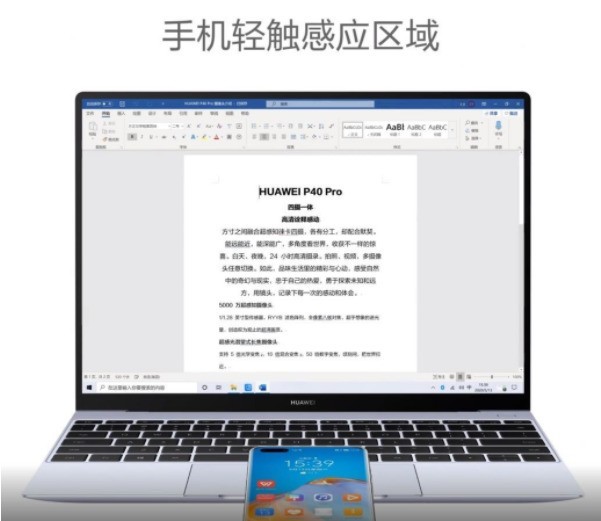
6. Le document peut être transféré sur le téléphone mobile.

Ce qui précède est le contenu détaillé de. pour plus d'informations, suivez d'autres articles connexes sur le site Web de PHP en chinois!
Articles Liés
Voir plus- Tutoriel de montage vidéo avec Screen Recorder_Introduction à Video Editing Master
- Comment vérifier les revenus d'Alipay Yu'E Bao ?
- Comment résoudre le problème de la taille de police trop petite de la version Android de Baidu Tieba et activer le mode nuit
- La version Android de Yidui prend-elle en charge le paramètre de navigation privée_Comment définir le statut de navigation privée
- Tutoriel de capture d'écran en un clic : Comment prendre des captures d'écran de Honor Magic5Pro

